- 自动化系统
- 驱动技术
- 低压电气
- 工业服务
- 其他
更多
 关联文档
关联文档
- 如何导入导出西门子部件以及其他制造商的部件安全相关特征值到SET?
- 如何导入/导出SIMOTION全局设备变量或IO变量
- 如何导出外夹式超声波流量计的Datalogger数据
- 如何在WinCC (TIA Portal) Runtime Advanced项目中以XML格式导入和导出数据?
- 变量的导出/导入有哪些方法可供选择?
- 在 WinCC 运行系统中如何连接或断开已经导出的报警记录或变量记录的归档片段?
- 如何将WinCC归档的历史数据导出到EXCEL CSV文件
- 如何在STARTER中保存或导出Trace图形和波特图
- 在WinCC Runtime Professional V11或更高版本中,如何将f(t)趋势控件中的过程值导出成CSV文件?
- 在STEP 7 (TIA 博途)中,如何从MS Excel中导出变量到PLC数据类型?
隐私政策更新提示
欢迎您来到西门子数字化工业支持中心网站!我们使用cookies来确保您能最好地使用我们的网站,进行网站分析并根据您的兴趣定制内容。我们有时会与第三方共享cookie数据。继续浏览本网站,即表示您同意我们使用cookies。您亦可以参考西门子数据隐私政策以了解更多相关信息。
同意并继续浏览













 西门子官方商城
西门子官方商城

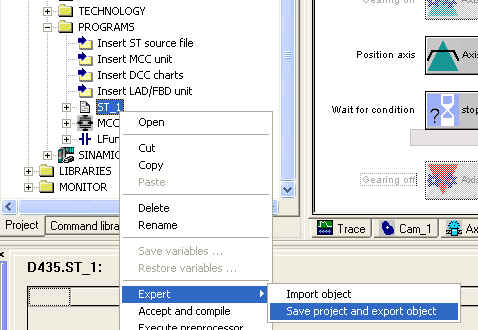
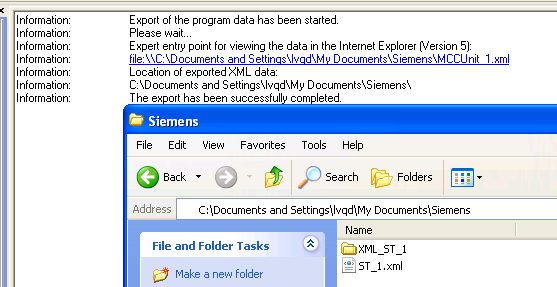



























扫码分享